Como usar o Back Tap no iOS 14 para iniciar o Google Assistant (ou qualquer aplicativo)
Publicados: 2020-06-25A Apple acaba de anunciar o iOS 14, sua mais recente iteração de software para a próxima e atual gama de iPhones, na WWDC 2020. O anúncio viu vários novos recursos e melhorias interessantes - alguns dos quais parecem ter sido inspirados no Android. Entre eles, um dos mais elogiados, pelo menos por enquanto, é o recurso 'Back Tap'. Embora o iOS 14 ainda tenha um longo caminho a percorrer antes de chegar ao público em geral, a versão beta do desenvolvedor para o mesmo já está disponível. Portanto, se você estiver interessado em experimentar o Back Tap (ou iOS 14, nesse caso), aqui está uma das muitas instâncias úteis em que o recurso pode ser útil - acionando o Google Assistant.
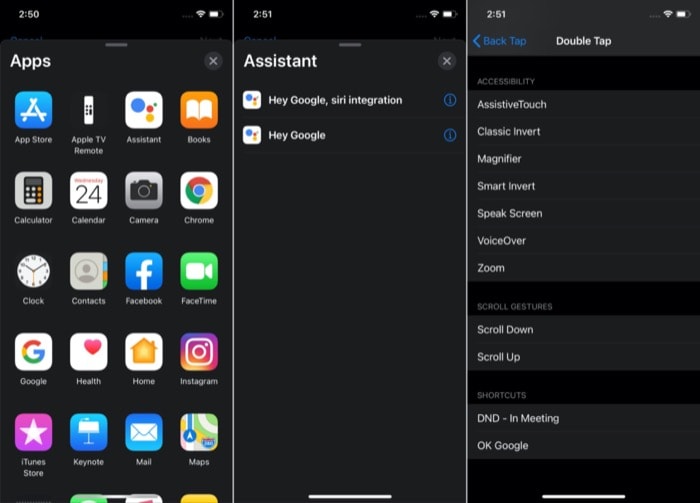
Só para você saber, o Back Tap é um recurso de acessibilidade no iOS 14 que abre o mundo para novas possibilidades no iPhone. O recurso está presente nas configurações e surgiu como uma adição surpreendente, já que a Apple não falou explicitamente sobre isso durante sua palestra. Em poucas palavras, o Back Tap oferece a capacidade de tocar duas vezes ou três vezes na parte de trás do seu iPhone para acionar ações específicas.
A lista de ações suportadas pelo Back Tap é bastante impressionante. Inclui uma ampla gama de ações do sistema, como App Switcher, Home, Lock Screen, Mute, Reachability, Notification Center, Volume Up/Down, entre outros. Além disso, a capacidade adicional de usar o aplicativo Atalhos da Apple para criar e atribuir diferentes atalhos/acionamentos de atalhos de automação estende ainda mais o escopo de uso. Como agora, usando o Back Tap, você pode executar diferentes atalhos dos quais depende ou usa todos os dias - o escopo de uso aqui é impressionante!
Portanto, tudo o que você precisa fazer é atribuir qualquer uma dessas ações ao Back Tap e pronto! Para isso, você tem duas opções: Double Tap e Triple Tap. Dependendo de sua preferência, você pode atribuir uma ação para cada opção, após o que você pode acioná-las executando o gesto associado.
Neste ponto, um dos pensamentos que alguns de vocês teriam é: “Por que estamos tentando usar o Google Assistant no iPhone quando a Apple tem seu próprio assistente de voz?” A resposta curta é - o assistente de voz do Google é mais preciso e contextual com resultados em comparação com o Siri. Está, sem dúvida, no topo da corrida com alguns dos outros assistentes de voz de diferentes empresas. E o mais preciso também. Com base em um relatório de pesquisa, realizado pela Loup Ventures, em que a organização fez cerca de 800 perguntas a todos os principais assistentes de voz - Google Assistant, Siri e Alexa - os resultados sugerem que o Google Assistant apresenta uma taxa de precisão de 93% para respondendo a perguntas em comparação com Siri e Alexa, que chegam a 83% e 80% cada.
Embora haja uma diferença de ~ 10% na precisão entre o Google Assistant e o Siri, não há como negar que o assistente da Apple lidera o Google quando se trata de lidar com comandos. Embora seja a extensão de informações que o gigante das buscas tem à sua disposição, isso o ajuda a oferecer melhores resultados para uma série de consultas inimagináveis que as pessoas fazem todos os dias. Sem falar no quão contextual o Google Assistant é em comparação com o Siri, com recursos como Conversa Continuada e Modo Intérprete, fazendo toda a diferença.
Agora que o raciocínio para usar o Google Assistant em vez do Siri foi estabelecido, siga para configurar um gatilho para o Google Assistant com o Back Tap.
Como acionar o Google Assistant usando o toque de volta
A primeira coisa que você precisa fazer é baixar o aplicativo Atalhos no seu iPhone, pois usaremos o atalho do Google Assistant para acionar o assistente de voz. Da mesma forma, para atribuir o gatilho do Google Assistant ao Back Tap, você também precisa baixar o aplicativo Google Assistant da App Store. Porque, ao contrário do Siri, que é o assistente de voz proprietário da Apple, o Google Assistant vem do Google. E, portanto, não possui um gatilho embutido no ecossistema de atalhos da Apple. Depois de baixar esses dois aplicativos, siga as etapas subsequentes.

Etapas para criar um atalho do Google Assistant em Atalhos
1. Abra o aplicativo Google Assistant, faça login e configure sua conta. [Verifique se o assistente de voz está funcionando]
2. Em seguida, abra o aplicativo Atalhos e toque no ícone Mais (+) para criar um novo atalho. Como alternativa, na guia Meus atalhos, role para baixo e clique na opção 'Criar atalho'.
3. Toque em 'Adicionar ação' e, no cartão que aparece, clique na barra de pesquisa e procure 'Google Assistant'.
4. Na lista de aplicativos, selecione Assistente e, na próxima tela, toque em 'Ok Google'.
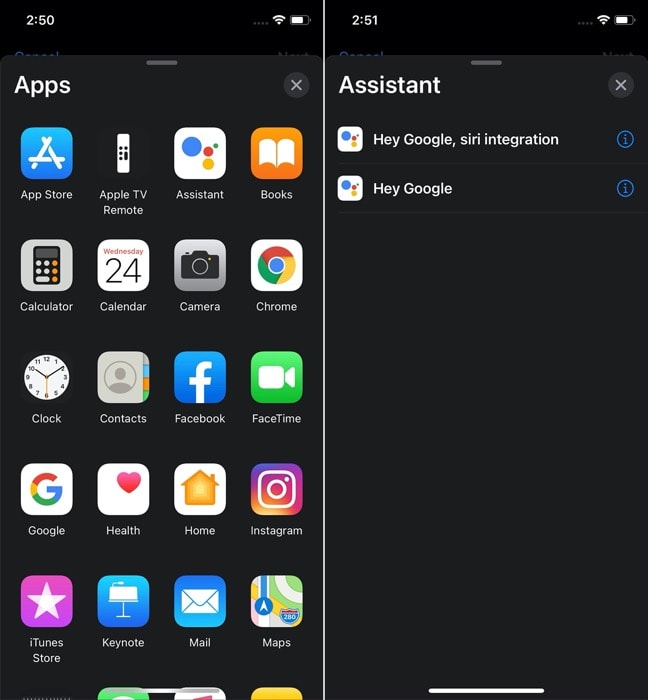
5. Agora, desative a opção que diz 'Show When Run' e clique em 'Next' na parte superior.
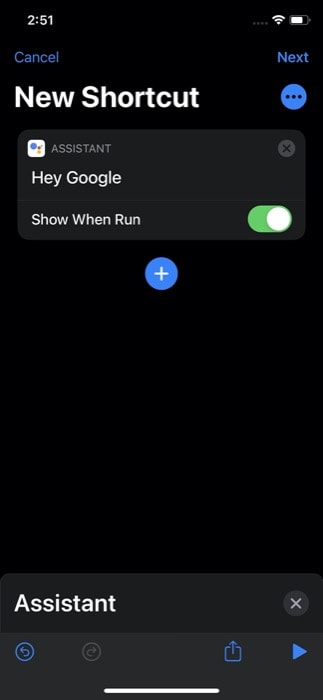
6. Na próxima tela, dê um nome ao seu atalho e altere o ícone se necessário.
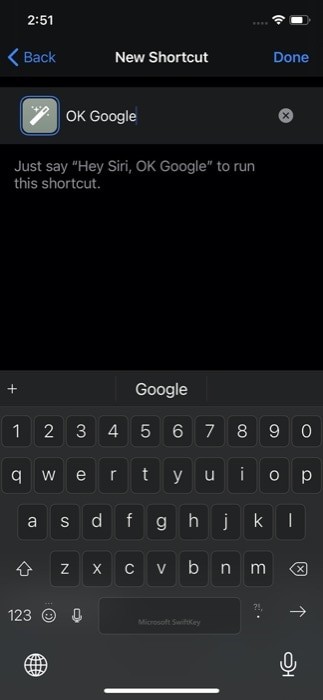
7. Por fim, clique em Concluído.
Para garantir que o atalho esteja funcionando, verifique se você está na guia Meus Atalhos e toque no atalho que você acabou de criar. Se funcionar bem, você pode prosseguir. Caso isso não aconteça, tente as etapas novamente.
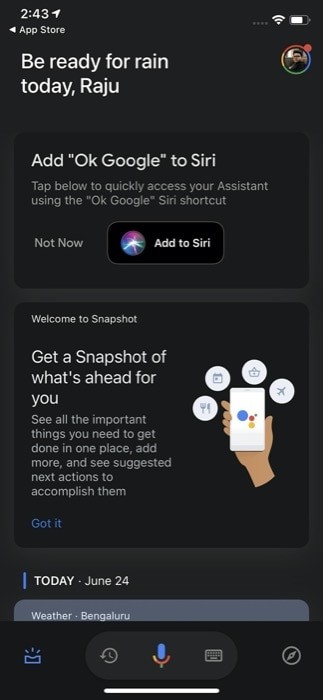
Como alternativa, você também pode colocar o atalho do Google Assistant em funcionamento sem precisar seguir as etapas acima. Para isso, quando você baixa e configura o aplicativo Google Assistant e recebe um cartão pop-up solicitando que você adicione 'Ok Google' à Siri, basta tocar no botão que diz 'Adicionar à Siri' e você deve ter o atalho configurado e pronto para uso.
Etapas para atribuir o acionador do Google Assistant no toque de volta
1. Abra Configurações, toque em Acessibilidade > Toque > Voltar Toque.
2. Na página de configurações do Back Tap, selecione o gesto de disparo — Double Tap ou Triple Tap — que deseja executar para executar seu atalho.
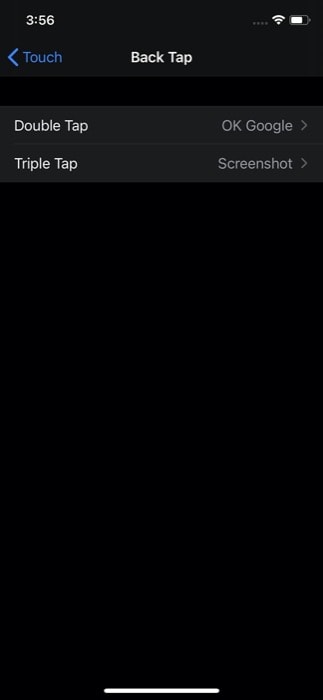
3. Quando estiver em uma das duas ações de gestos, role até a seção 'Atalhos'. E a partir daqui, toque no nome do atalho que você acabou de criar no aplicativo Atalhos.
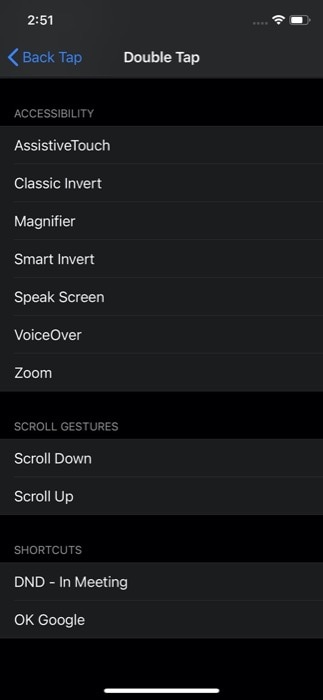
E é isso! Agora, toda vez que você precisar do Google Assistant, você pode tocar duas vezes ou três vezes na parte de trás do seu iPhone para executar o atalho do Google Assistant. E interaja com ele para obter respostas para suas dúvidas. E sim, o processo é bastante semelhante se você quiser acessar algum outro aplicativo em vez do Google Assistant apenas tocando no seu iPhone.
Embora ainda não haja uma resposta clara sobre como o recurso funciona, alguns especulam usar o giroscópio e o acelerômetro do dispositivo para detectar os toques – algo que também pode ser visto no Android 11. Além disso, pelo que parece, o Back Tap parece estar atualmente trabalhando no iPhone X e em iPhones de geração posterior. E SIM, funciona mesmo se você tiver uma capa no seu iPhone.
Será interessante ver quais novas ações a Apple adiciona ao recurso até que o iOS 14 seja lançado para as massas. E se traz suporte para iPhones de geração mais antiga.
